Reklame
Nogle gange er værdien af stipendium i de dokumenter, du opretter for at bevise det. Enhver lærd ønsker ikke at blive bundet af papirarbejde. Men se på det på denne måde - det akademiske dokument annoncerer din troværdighed og grundigheden af din forskning. Det er også Kevlar mod plagiat (og nogle gange årsagen til det).
Hvert akademisk dokument har sine egne møtrikker og bolte. Lad os i dag tale om en vigtig – den kommenterede bibliografi.
En kommenteret bibliografi er en liste over citater til tidsskrifter, bøger, artikler og andre dokumenter efterfulgt af et kort afsnit. Afsnittet/afsnittene er en beskrivelse af kilden og hvordan den understøtter din opgave.
Det er det ene dokument, der kan gøre dit og din professors liv lettere, når du afslutter din forskningsopgave med en opblomstring. Lige hvordan vi bruger Microsoft Word til denne slags forskningsskrivning Google Docs vs. Microsoft Word: The Death Match for Research WritingOnlineløsninger er ved at blive normen. Vi besluttede at se, hvordan Microsoft Word klarer sig i forhold til Google Docs. Hvilken vil gøre det bedste forskningspapir? Læs mere er hvad linjerne nedenfor er til.
Den kommenterede bibliografi: Lad os definere det
Det er vigtigt ikke at forveksle en kommenteret bibliografi med en almindelig bibliografi eller citerede værker.
En almindelig bibliografi er blot en liste over kildehenvisninger. Intet mere. Skærmen nedenfor er et eksempel på en almindelig bibliografi. Som du kan se, går den ikke i dybere detaljer om de nævnte bøger eller kilder.
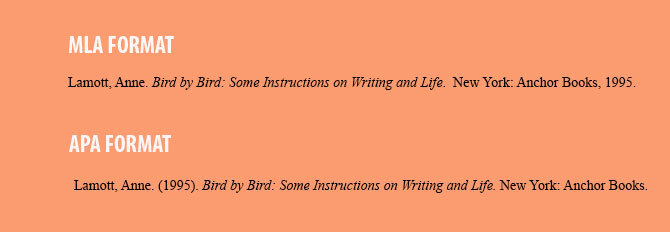
En kommenteret bibliografi har et par flere dele til sig. Det er let at få ideen ud fra betydningen af ordet "annotation". Ifølge Merriam-Webster er en annotation:
En note tilføjet til en tekst, bog, tegning osv. som en kommentar eller forklaring.
Sådan ser en almindelig kommenteret bibliografi ud. Jeg er sikker på, at du med det samme kan se de ekstra dele, der indgår i at indramme det.

Som du kan se, starter eksemplet ovenfor med den sædvanlige bibliografiske henvisning. Derefter inkluderer det et resumé og en klar evaluering af den kilde, du brugte til at undersøge dit emne. Hensigten med at tilføje dit eget resumé og analyse efter den primære eller sekundære kilde er at definere emneområdet, og hvordan det gælder for din forskning. Du skal tilføje en anmærkning, hver gang du opretter en ny kilde.
Det er meget arbejde. Men denne indsats fra dig hjælper læseren med at finde nyttig information på et øjeblik. Den fortæller læseren, hvordan hver enkelt lånt information har hjulpet fremskridtet med avisen. Og det giver alle et vindue til din tankegang bag det emne, du har valgt.
Brug af Word til at oprette en kommenteret bibliografi
Den nemmeste måde at oprette en kommenteret bibliografi i Microsoft Word? Brug en skabelon for at spare tid.
Men det er altid bedre at oprette en fra bunden og skærpe dine research-skrivefærdigheder i processen. Det er ikke svært, så hold dig ikke tilbage. Du skal huske stilen på den dokumentation, der kræves til din forskning. Der er skelnende forskelle mellem APA-, AMA- og MLA-stilen.
Jeg vil følge MLA (Modern Language Association) Style og vis, hvordan du opretter et velformateret dokument i Microsoft Word i fem grundlæggende trin.
1. Konfigurer dit Word-dokument. Gå til Bånd > Layout > Marginer > Normal (1-tommers marginer på alle sider).

2. Indstil skrifttypen. MLA anbefaler en serif-skrifttype (f.eks. Times New Roman). Gå til Hjem > Skrifttype og vælg Times New Roman og 12 pkt. Gå også til Afsnit gruppe og vælg 2.0 for dobbelt-afstand linje indstillinger.
Start den kommenterede bibliografi
3. Vælg placeringen. En kommenteret bibliografi begynder på en ny side, der følger slutningen af dine forskningssektioner. Skriv "Kommenteret bibliografi" øverst og centrer den på siden. Det skal være stort og centreret – ikke fed eller understreget.
4. Vælg dine kilder. Undersøg og registrer de oplysninger, der vedrører dit emne. EN korrekt formateret citat Gør det nemmere at skrive papirer - 4 websteder, der hjælper dig med at citere kilderNår tiden kommer til at skrive en opgave, kan en af de største smerter være at citere dine kilder. Du har brugt timer og timer på at trænge væk over din computer, perfekt udformet hvert ord. Du sejler efter... Læs mere kommer først, og du skal citere din kilde i henhold til MLA-stilen.
MLA-citatstilen for en bog følger denne eksempelsekvens:
Forfatter, A.A. Skriv værkets titel i kursiv. Udgiver By, Stat: Forlag, Udgivelsesår. Medium.
Eksempel: Smith, J. Bare en god bog, som du kan citere. New York, NY: Cambridge University Press, 2016. Print.
Citatet er den vigtigste del - så følg formatet religiøst ved at følge stilformatguiden. Der er mange onlinekilder, som dækker de populære citatstile mere detaljeret.
5. Indryk anden linje. Den anden linje i citatet bruger et hængende indrykning til at forskyde en halv tomme fra venstre margen. Tryk bare på enter i slutningen af den første linje og tryk derefter på tabulatortasten for at oprette det hængende indrykning. Du kan også justere den med den hængende indrykningsmarkør på linealen. Så dit citat vil se sådan ud:
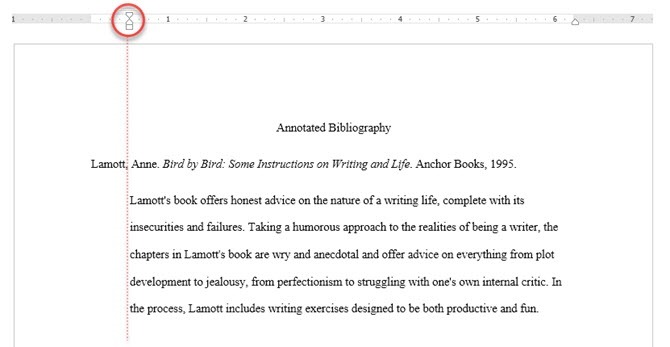
Som du kan se ovenfor, vil hvert enkelt citat begynde at flushe fra 1-tommers margen. Men alt fra den anden linje vil være forskudt 0,5 tommer til højre.
For at indstille de hængende indrykninger kan du også gå til Bånd > Afsnit > Klik på Pil til afsnitsindstillinger for at få vist dialogboksen. Under Indrykning, Klik på Special > Ophængning. Som standard er det hængende indrykning indstillet til 0,5 tommer.

Microsoft Word kan ikke altid lide at placere tingene ordentligt. Så du skal muligvis finjustere i hånden og indrykke alt fra anden linje og frem.
Brug Microsoft Words bibliografiværktøj
Microsoft Word har et indbygget bibliografiværktøj, du kan bruge til at administrere dine citater. På den Bånd, gå til Referencer fanen.
I den Citater og bibliografi gruppe, skal du klikke på pilen ved siden af Stil.
Klik på den stil, du vil bruge til citatet og kilden, f.eks. MLA.
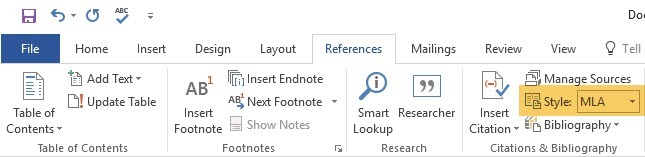
Vælg det sted, hvor du vil starte citatet. Klik derefter Indsæt citat.
To muligheder er tilgængelige i rullemenuen.
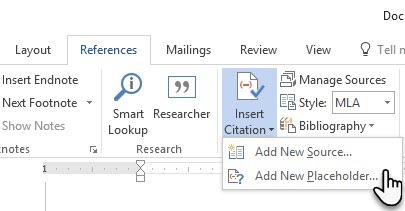
- Du kan tilføje kildeoplysninger til citatet.
- Du kan også tilføje en pladsholder, så du kan oprette et citat og udfylde kildeoplysningerne senere
Hvis du vælger Tilføj ny kilde, indtast alle citatdetaljerne i Opret kilde boks. Klik Okay.
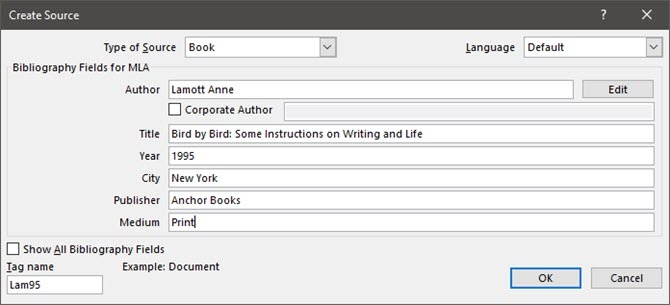
Du kan forhåndsvise citatet i Administrer kilder dialog boks.
Microsoft Word hjælper dig også med at administrere din lange liste af kilder. Bliv dygtig til dette underudnyttet Microsoft word-funktion 7 Underbrugte Microsoft Word-funktioner og hvordan man bruger demOverser du nogle af Microsoft Words mest nyttige funktioner? Denne applikation har et overraskende antal underudnyttede værktøjer og muligheder. Vi har fundet syv og vil vise dig, hvordan du bruger dem. Læs mere og spar dig selv lidt tid. Det Office Support-side forklarer også bibliografiernes småting.
Du kan også bruge online citationsgeneratorer, selvom der er mere værdi i at gøre det selv.
Skriv anmærkningen
Bare for at minde dig igen: annotationen begynder under citatet. Den kommenterede tekst er også indrykket under citatet. Den første linje i citatet, der begynder med forfatterens efternavn, er den eneste tekst, der er tilbage i hele bibliografien.
De afsnit, du medtager, afhænger af formålet med din bibliografi. Nogle anmærkninger kan opsummere, nogle kan analysere en kilde, mens nogle kan give en mening om de citerede ideer. Nogle anmærkninger kan indeholde alle tre afsnit. Kort sagt: det kan være beskrivende, analytisk eller kritisk. Men det følger en bestemt rækkefølge...
- Første afsnit er et resumé af kilden.
- Andet afsnit er en vurdering af kilden.
- Det sidste afsnit kan se på relevansen af kildematerialet for forskningen.
I MLA-stilen skal kommenterede bibliografier arrangeres alfabetisk i henhold til efternavnene på den første forfatter, der er nævnt i hver af citaterne. Så bare copy-paste hver annotation i den rigtige rækkefølge.
Et par ressourcer til MLA-stilen
En af de bedste videoer, jeg kunne finde på YouTube, der forklarer hele processen i detaljer, kommer fra "mistersato411":
Det er også nyttigt at holde disse to officielle dokumentationssider bogmærket.
- APA-stilen
- MLA Style Center
Det Purdue Online Writing Lab er en nyttig ressource til hurtigt at forstå stilformater.
Er det svært at skrive en kommenteret bibliografi?
Forskningen er den svære del. Gør ikke det sværere at omdanne din forskning til det ønskede format, end det burde være. Det er det virkelig ikke. Akademikere har forvandlet det til noget mystisk!
Bare vær opmærksom på de små detaljer. Hvis du er vant til APA Style, kan et skift til MLA Style udløse fejl. Det kan være forskellen mellem et skulderklap eller et rødt mærke.
Så som i alt gør øvelse mester. Hvis du er en Word-nybegynder, så tag dig tid til det lære alle tricks Office-pakken har i ærmet. Og husk, automatiske citationsapps 5 automatiske henvisningsapps, der gør bibliografier nemmere at skriveGratis online bibliografi og citationsværktøjer understøtter enhver form for skrivning. Disse apps sparer også din tid med automatiske citater. Læs mere kan gøre bibliografier nemmere at skrive.
Saikat Basu er viceredaktør for internet, Windows og produktivitet. Efter at have fjernet snavset fra en MBA og en ti år lang marketingkarriere, brænder han nu for at hjælpe andre med at forbedre deres fortælleevner. Han holder øje med det manglende Oxford-komma og hader dårlige skærmbilleder. Men ideer til fotografering, Photoshop og produktivitet beroliger hans sjæl.
